Windows10怎麼打開Guest賬戶?很多用戶都有使用來賓賬戶的需求,特別是當一台電腦為多數人使用時,來賓賬戶作用更是凸現出來。下面小編教大家如何在Win10系統下啟用和關閉來賓賬戶。一起來看看吧!

一、開啟Guest賬戶
1、首先用鼠標右鍵點擊桌面左下角的開始圖標。如圖所示;
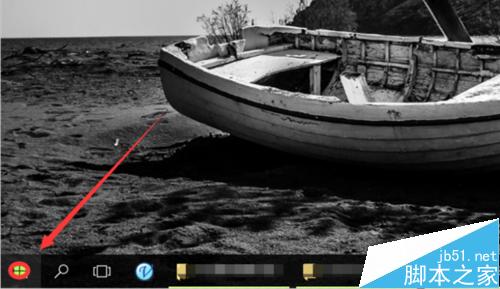
2、在彈出的菜單選項中;選擇【計算機管理】點擊並打開它。如圖所示;
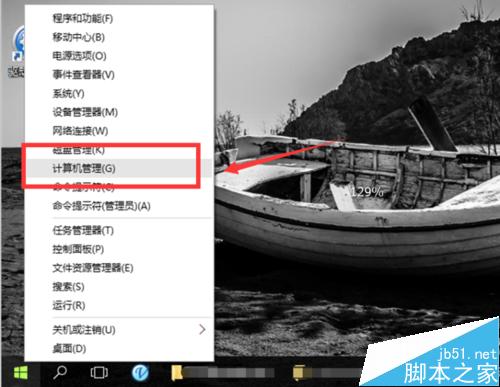
3、在彈出的計算機管理窗口,展開左側小窗口的【本地用戶和組】,選擇【用戶】。如圖所示;
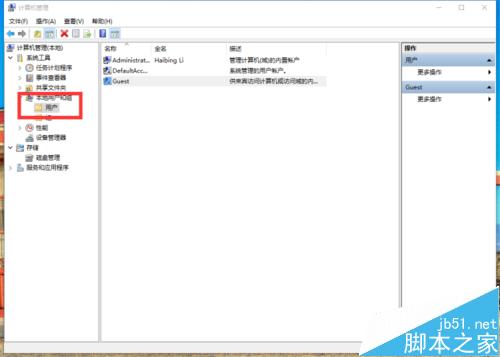
4、點擊“用戶”後,在中間小窗口中,鼠標右鍵點擊【Guest】用戶。如圖所示;

5、在彈出的菜單選項框中點擊【屬性】並打開它。如圖所示;
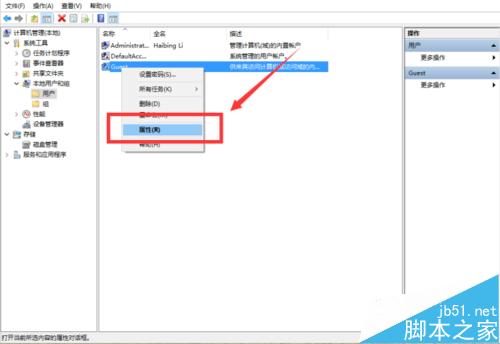
6、打開的Administrator屬性界面窗口中,我們看到默認Guest賬戶是禁用的,我們只要將“賬戶已禁用”前面的勾去掉。如圖所示;
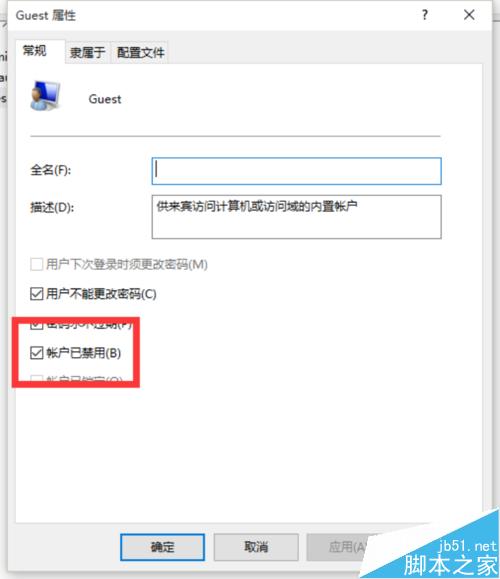
7、去掉“賬戶已禁用”前的勾以後,點擊【確定】接可以了。如圖所示;
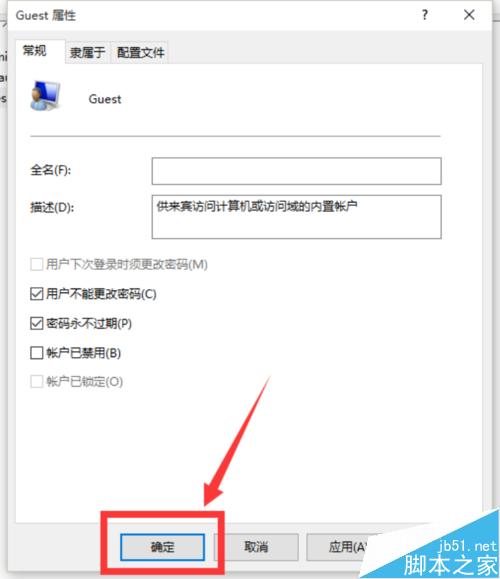
二、怎麼關閉來賓賬戶?
如果要關閉來賓賬戶,進行同樣的操作,然後點擊左側“關閉來賓賬戶”即可!,相信到這裡大家已經發現,Win10系統中的Guest帳戶開啟關閉和Win7/Win8系統完全一樣,而且我們也可以在計算機管理中的 用戶管理來進行開啟和關閉,可以說是Windows系統使用中的一個必知技巧吧。
相關推薦:
Win10正式版來賓賬戶添加的方法與預覽版有何不同?